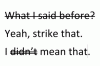Ponastavite napravo na tovarniške nastavitve, če ne morete priti mimo zaklenjenega zaslona.
Zasluga slike: Bet_Noire/iStock/Getty Images
Vaš iPad z operacijskim sistemom iOS 8.1 se samodejno zaklene, ko pritisnete gumb "Sleep/Wake" in ko naprave ne uporabljate določeno obdobje. Ko se zaslon zaklene, morate vnesti geslo ali ga odkleniti s prstnim odtisom, da lahko znova pridobite dostop do naprave.
Odklepanje zaslona
Za odklepanje zaslona pritisnite gumb »Domov« ali gumb »Sleep/Wake«, da ga prebudite. Povlecite s prstom po sporočilu »Slide to Unlock« na dnu zaslona in sledite navodilom za odklepanje naprave z geslom, ID-jem na dotik ali alfanumeričnim geslom. Katera možnost, ki vam je na voljo, se razlikuje glede na to, kako je varnost nastavljena na napravi.
Video dneva
Spreminjanje gesla
Geslo vašega iPada upravljate z aplikacijo Nastavitve. Če ga želite spremeniti in z njim povezane nastavitve, odprite aplikacijo Nastavitve, se dotaknite »Splošno« in izberite »Zaklepanje gesla«. Odvisno od različice iOS-a ki se izvaja na vašem iPadu, je ta element menija lahko označen kot »Touch ID & Passcode«. Na zaslonu z nastavitvami gesla lahko spremenite svojo standardno štirimestno številko geslo. Nastavite lahko tudi bolj zapleteno alfanumerično geslo ali nastavite funkcijo Touch ID, ki odklene vaš zaslon s prstnim odtisom. Ne pozabite, da tudi če omogočite Touch ID, boste včasih morali vnesti tudi geslo za dodatno preverjanje.
Spreminjanje nastavitev gesla in samodejnega zaklepanja
Razdelek Geslo ali Touch ID & Passcode v aplikaciji Nastavitve vam omogoča tudi prilagajanje drugih elementov zaklenjenega zaslona. iPad lahko na primer konfigurirate tako, da se njegova vsebina izbriše, če nekdo nekajkrat vnese napačno geslo. V napravah z operacijskim sistemom iOS 8.1 lahko napravo konfigurirate tako, da šest zaporednih napačnih vnosov gesla zaklene napravo za 1 minuto. Če še naprej napačno vnesete geslo, se naprava zaklene za 5 minut.
Če želite prilagoditi, koliko časa traja, da se zaslon samodejno zaklene, tapnite »Splošno« v aplikaciji Nastavitve in izberite »Samodejno zaklepanje«. Izberete lahko 1 do 5 minut ali nikoli.
Obnavljanje programske opreme iPada
Če izgubite dostop do iPada, morate obnoviti njegovo programsko opremo na tovarniške nastavitve. Na žalost to pomeni, da bodo vse vaše nastavitve ponastavljene, vaši podatki, informacije in mediji pa bodo izbrisani iz naprave. Obnovite iPad le kot zadnjo možnost. Napravo povežite z računalnikom, s katerim ste že sinhronizirali. V računalniku odprite iTunes in na seznamu razpoložljivih naprav izberite svoj iPad. Kliknite zavihek »Povzetek« in izberite »Obnovi iPad«. Sledite navodilom za obnovitev iz varnostne kopije iTunes ali iCloud.
Vstop v način za obnovitev
Če v iTunesu ne morete dostopati do varnostnih kopij ali vam program ne bo dovolil nadaljevati brez vnosa iPadovega geslo, odklopite iPad in držite gumb "Sleep/Wake", dokler se ne prikaže drsnik "Slide to Power Off" se pojavi. Povlecite drsnik, da izklopite iPad. Pritisnite in držite gumb »Domov« in iPad vključite nazaj v računalnik. Gumb »Domov« držite pritisnjen, dokler se iTunes ne odpre na vašem računalniku. Če se ne odpre samodejno, ga odprite sami. Kliknite »V redu« v iTunes, da potrdite, da želite obnoviti napravo.